Acquisizione di una schermata a scorrimento, Utilizzo delle nocche, Visualizzazione di una schermata – Huawei Mate 9 Manuale d'uso
Pagina 54: Modifica di una schermata
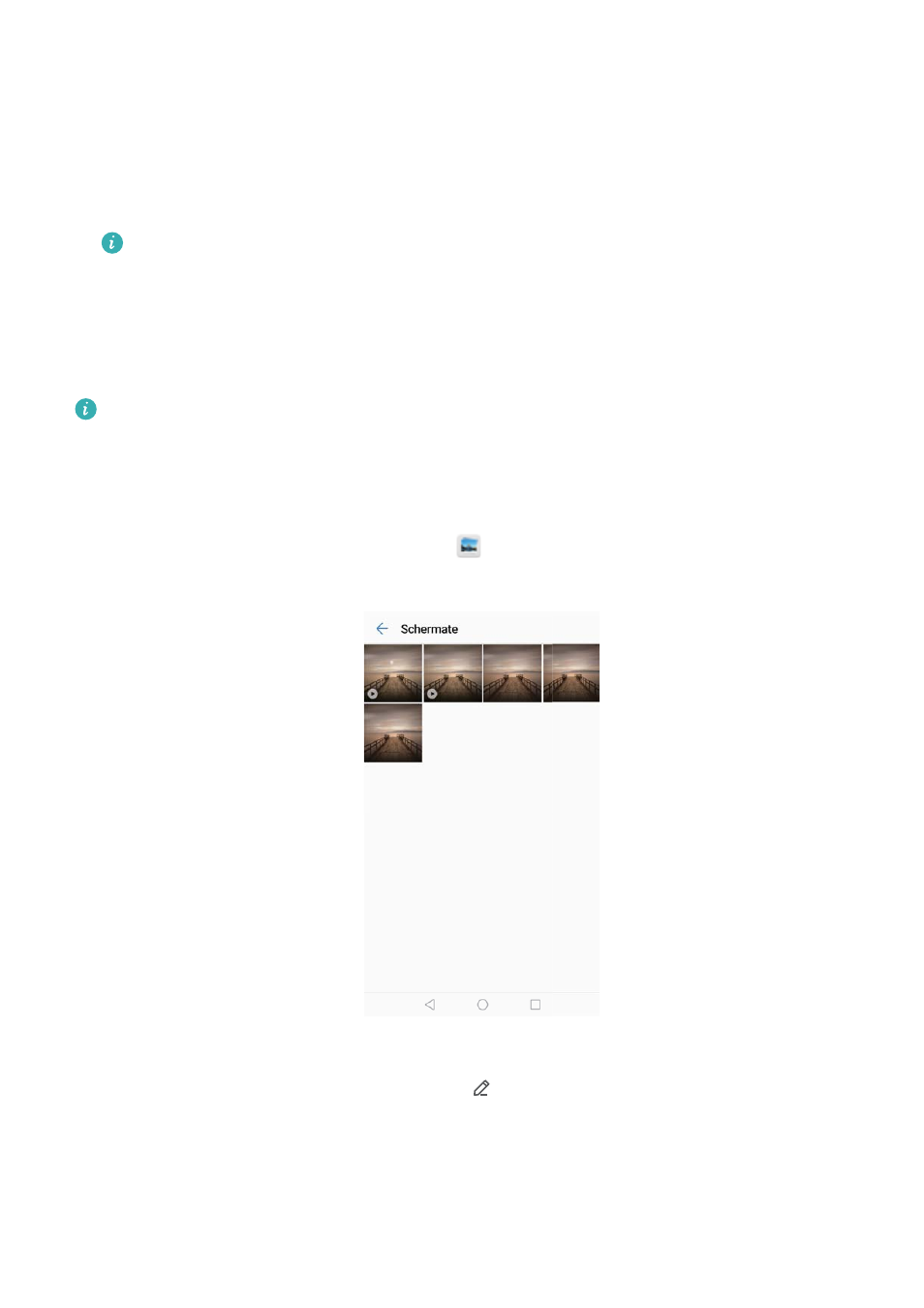
Acquisizione di una schermata a scorrimento
1
Aprire l'area notifiche, quindi toccare Schermata nella scheda Scorciatoie per acquisire una
schermata intera.
2
Dopo aver acquisito una schermata, toccare Schermata a scorrim. per acquisire una
schermata a scorrimento.
Assicurarsi di toccare Schermata a scorrim. entro 3 secondi dalla cattura della
schermata.
Utilizzo delle nocche
Disegnare una "S" sullo schermo utilizzando la nocca. Lo schermo scorrerà verso il basso e
catturerà tutti i contenuti in una sola schermata.
Toccare lo schermo per arrestare lo scorrimento e catturare il contenuto precedente.
Visualizzazione, modifica, eliminazione e condivisione delle schermate
Visualizzazione di una schermata
1
Dopo aver catturato una schermata, aprire
Galleria.
2
Nella scheda Album, aprire Schermate per visualizzare le schermate.
Modifica di una schermata
1
Dopo aver catturato una schermata, toccare
Modifica.
2
Scegliere il metodo di modifica desiderato e modificare l'immagine.
Schermo e visualizzazione
48